壊れたAndroidスマホから写真を取り出す方法
スマホのスクリーンが壊れた?大問題です。運が良ければ、まだ使えます。しかし、写真を鑑賞することはできません。少なくとも、復元することはできます。でもどうやって?ここに答えがあります。
どんなに気をつけていても、スマホは事故から決して安全ではありません。ちょっとした転倒や椅子の上での体重オーバーは、たいてい大きな代償となります。一番つらいのは、スマホの画面が割れていることに気づくことです。その時点で最も重要なことは、スマホにアクセスでき、データ、特に写真を保存できることです。考えられるシナリオは2つあります:画面が操作できないか、まだ機能しているかのどちらかです。それぞれの状況に最適な方法をご紹介します。どうぞお楽しみください。
目次隠す
スマホの画面が壊れたが、まだ操作できる
USBケーブル経由でスマホの写真を抽出する
これは一番いい方法ではないかもしれませんが、最も基本的な方法です。USBケーブルを使ってパソコンを接続することで、多くの状況に対応できます。バッテリーの残量が極めて少ないになっても、パソコンに接続することを通じて充電できます。唯一の条件は、まだ画面が操作できるスマホを持つことです。なぜそうする必要があるのか?パソコンとリンクすると接続確認を求めてきます。このとき、動かない画面だと操作がブロックされます。あとは簡単だ。これでデバイスを外付けハードドライブやUSBキーのように扱うことができます。写真を復元するには、写真の入ったフォルダを開く必要があります。PCにコピーしたり、移動させたり、削除することもできます。もちろん、これらはすべて選択的に行うことができます。転送サイズに制限はありません。ファイルを安全な場所に保管し、スマホの画面を修理しましょう。やり方は以下はその手順です。
- USBケーブルでスマホをパソコンに接続します。
- 写真の入っているフォルダに行き、保存したい写真をパソコンにコピーします。
Googleフォトでスマホの写真を抽出する
スマートフォンの画面がまだ使えるなら、Googleフォトを使って簡単に写真を取り出すことができます。その名前が示すように、このアプリケーションの役割は、スマホのすべての画像を管理することです。アンドロイドシステムにプリインストールされており、無料版では15GBのストレージ容量を提供しています。このアプリケーションを使えば、ファーウェイのスマホで撮影した写真やダウンロードした写真を保存することができます。さらに、自動同期を有効にすることもできます。つまり、スマホ上の画像は、あなたが介入することなく、Googleのサーバーに直接保存されます。空き容量をいっぱいにすることを恐れないでください。サイズ制限に近づくと警告が表示されます。画面が割れたスマホから写真をエクスポートするには、コンピュータを開く必要があります。ブラウザからGoogleアカウントにアクセスします。すると、目の前にアプリケーションのすべてのコンテンツが表示されます。必要であれば、写真をPCにダウンロードできます。Googleフォトは多くのユーザーが採用している方法です。あなたもそうしませんか?以下はその手順です。
- AndroidスマホでGoogleフォトアプリケーションを起動します。
- メニューボタンをクリックします。
- 「システム」をクリックし、「詳細設定」をクリックします。
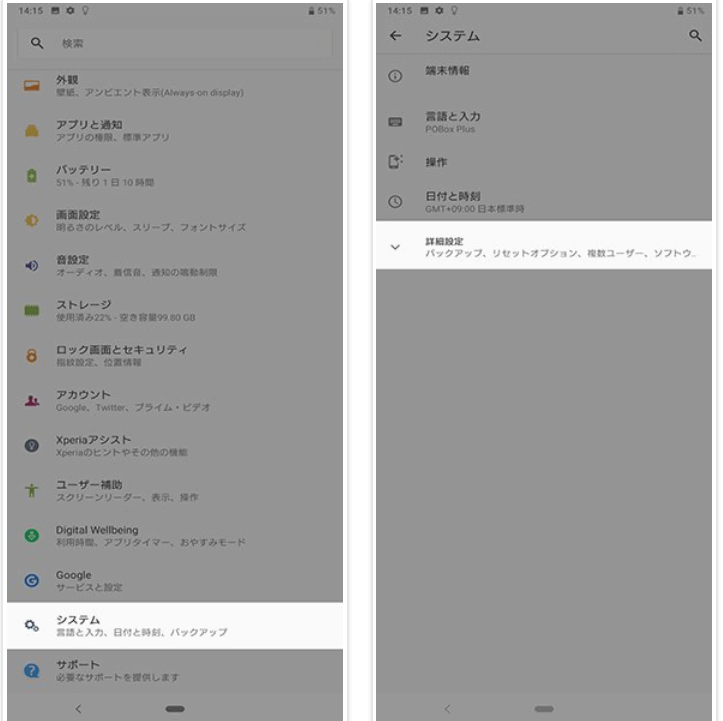
Androidスマホのデータをバックアップする方法
- バックアップをクリックします。
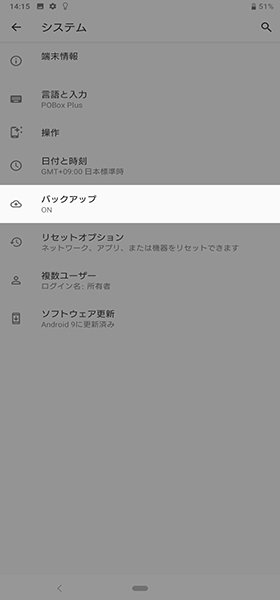
Androidスマホのデータをバックアップする方法
- Googleアカウントを登録してから、「Googleトライブへのバックアップ」をオンにします。
- オンにしたら、下に「今すぐバックアップ」というボタンが出て、それをクリックします。
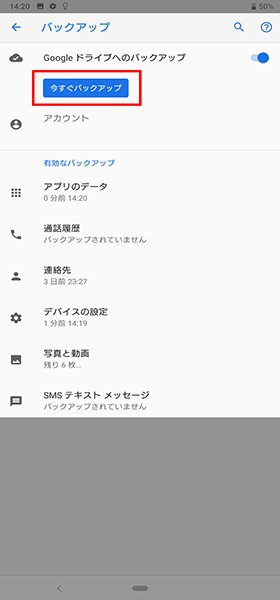
Androidスマホのデータをバックアップする方法
これで、デバイス上のデータがGoogleフォトにいて、スマホをどう弄っても、データをなくすことがありません。
スマホの画面が壊れて動かない
DroidKitでスマホの写真を抽出する
深刻な事態に陥っています。画面が反応しないスマホをどうやってコントロールするか?DroidKitを選ぶことです。このソフトウェアは、ほかのサードパーティー製ソフトよりワンランク上です。ユーザーにいくつかの利点を提供します。まず、アンドロイドが動作していないスマートフォンの内容を読み取ることができます。さらに、スマホの中に存在していない削除されたファイルの画像を検出することもできます。DroidKitでスマホをスキャンすると、びっくりするほど、すでに削除された古い写真が取り戻せることができます。写真以外にも、このソフトウェアはいくつかの種類のデータを見つけることができます。WhatsAppの会話も検出できます。分析結果の表示に関しては、このプログラムは情報満載のダッシュボードを頼りにしています。検出された各写真は、名前、サイズ、フォーマットだけでなく、検索を容易にするためのプレビューなど、すべての詳細と共に表示されます。選択的な並べ替えも可能です。重複することなく、必要なファイルをすべてダウンロードできます。いかがでしょうか?
DroidKitをダウンロードし、以下の手順に従ってください。
- 「Androidデータの管理」で「デバイスマネージャー」をチェックします。
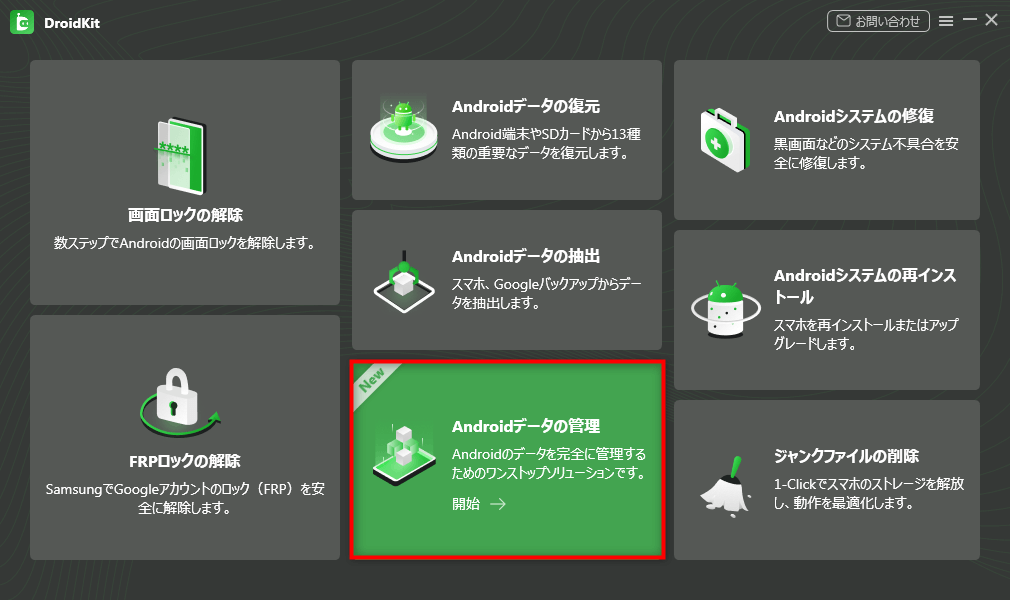
「Androidデータ管理」機能
- 「開始」をクリック。
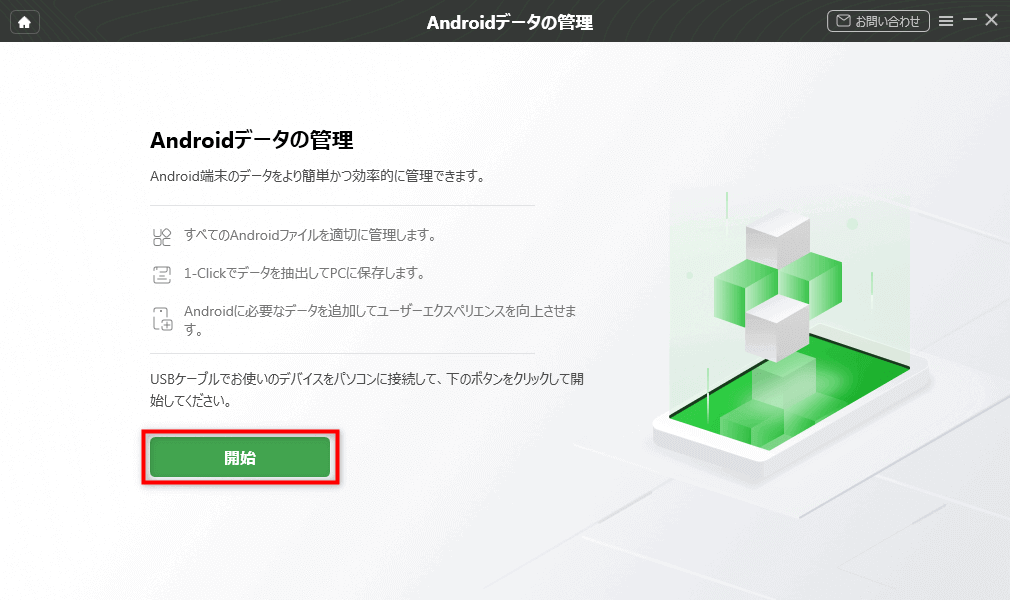
「開始」ボタンをクリック
- 「PCへ抽出」を選択します。
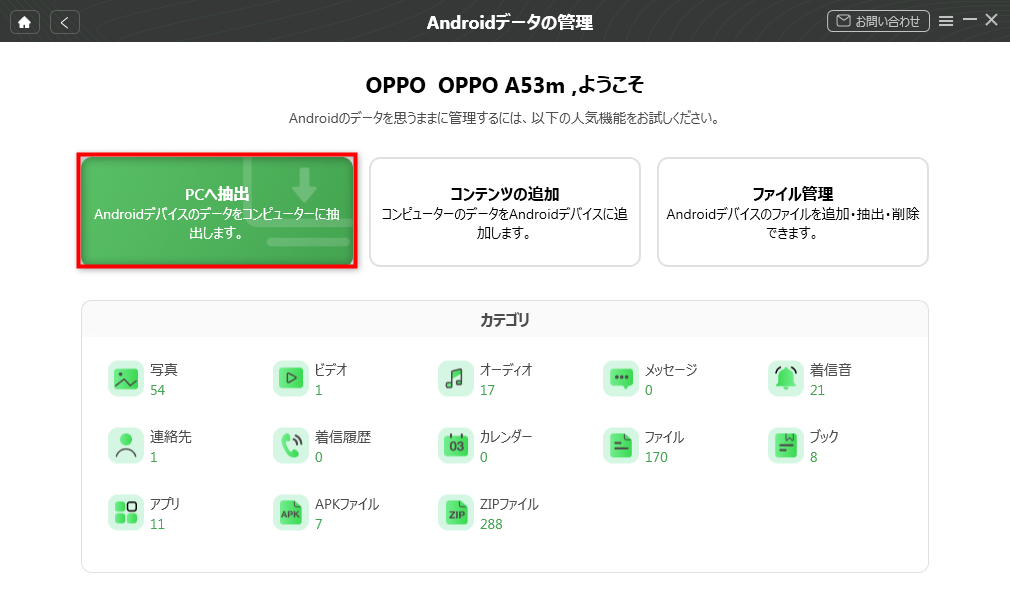
PCへ抽出
- 写真だけ抽出したい場合、写真しか選択、ほかのデータもエクスポートしたいなら、他のも選択することが可能です。
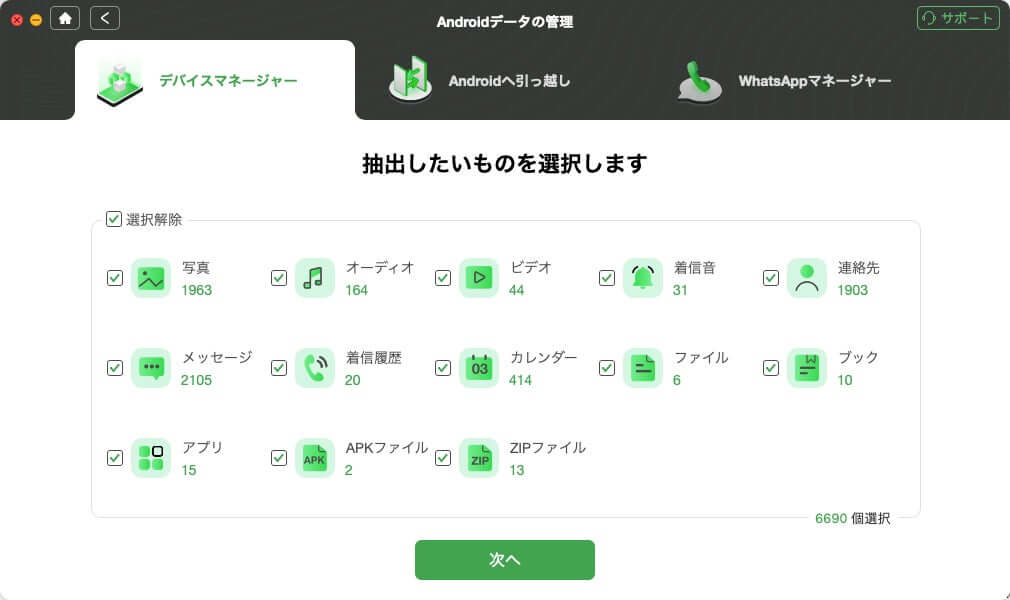
写真を選択
- レビューしながら選択できます、エクスポートしたい写真やデータを選択して転送を押します。
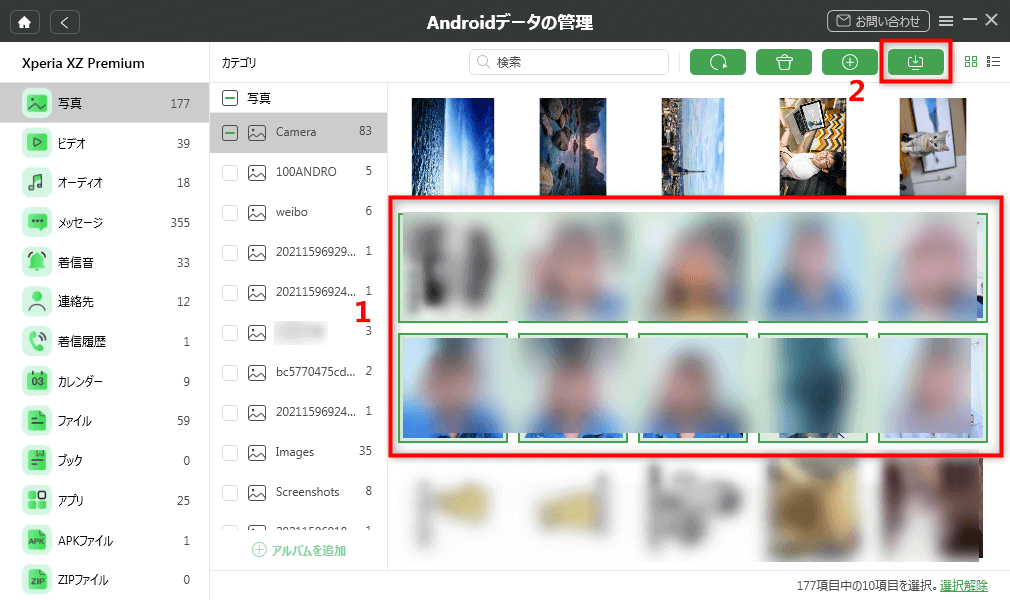
転送したい写真を選択
- しばらく待つと転送が完了できます。
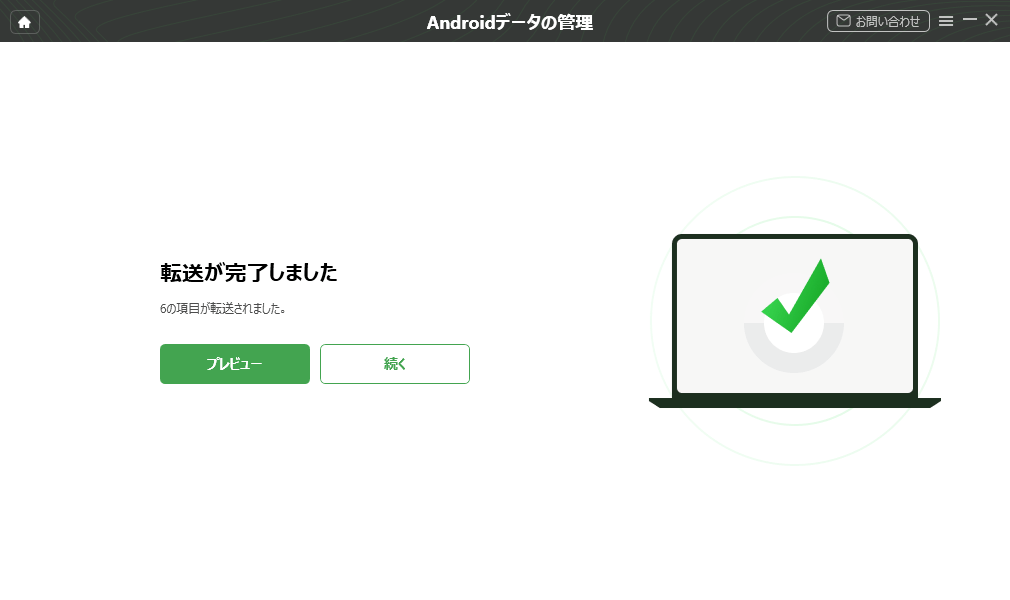
転送完了
Googleドライブ経由でスマホの写真を抽出する
多くの人が利用している有名なソリューションです。グーグルドライブは、データを安全に保管する非常に安全な方法です。Androidデバイスの所有者の多くは、そこに写真を保存しています。なぜそうするのか?画面が割れるなどのアクシデントが発生した場合に、写真を復元するためです。グーグル・ドライブは非常に使いやすいなサービスです。スマホでもパソコンでも簡単にアクセスでき、Googleアカウントの詳細を入力することで、すべてのコンテンツがあなたの目の前にあります。スマホを扱えなくなった場合は、ドライブに保存されている写真を見ることができます。しかし、あらかじめ保存されていたものしか見つからないです。数回クリックするだけで、すべてのファイルをコンピュータに直接ダウンロードできます。この方法はとても簡単です。特別な知識は必要ありません。以下はその手順です。
- パソコンでGoogleドライブのサイトにアクセス > アカウントの設定を入力します。
- 既存のデータを参照します。
- エクスポートしたい写真を選択 > 右クリックし、ダウンロードを選択します。
結論
画面が割れたスマホから写真を復元するのは不可能だと言う人には、この記事を送りましょう。最も複雑な状況でも解決策は存在します。もっとも推薦なのはDroidKitを使うことです。デバイスがどんな状態になっても、写真が無事にエクスポートや復元できます。スマホが壊れても怖くないです。DroidKitをダウンロードして体験しましょう!
製品関連の質問?迅速な解決策については、サポートチームにお問い合わせください >
